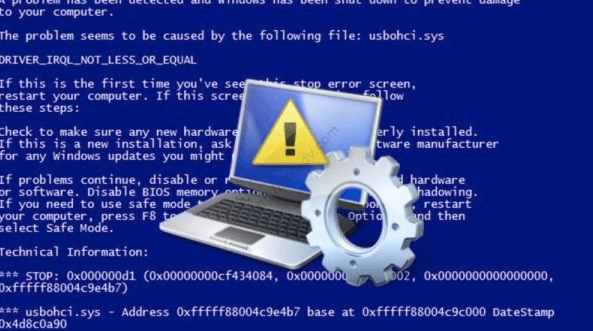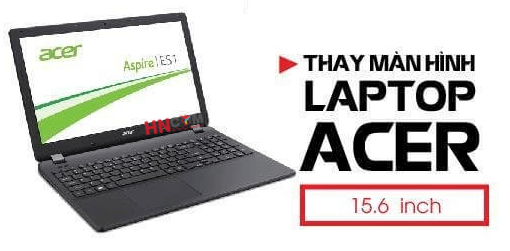Khi chọn mua một laptop, ngoài những thông số về model CPU, tốc độ CPU, bộ nhớ RAM, bộ nhớ ổ cứng, độ phân giải màn hình… hiện nay, nhiều người dùng đang rất chú trọng vào card màn hình. Liên quan về vấn đề này,

bài viết hôm nay mời các bạn hãy cùng chúng tôi tìm hiểu việc nâng cấp card màn hình laptop Acer nhé! Để hiểu được vấn đề này đơn giản hay phức tạp.
Card màn hình laptop là gì?
Card màn hình hay còn gọi là Card đồ họa (viết tắt là VGA còn tên đầy đủ của nó là Video Graphics Adaptor).
VGA có nhiệm vụ chính là xử lý thông tin về hình ảnh trong máy tính như: Màu sắc, độ phân giải, độ tương phản,…thông qua kết nối với màn hình để hiển thị hình ảnh giúp người dùng có thể thao tác, xử lý được trên máy.
Máy tính nói chung và laptop nói riêng đều phải có Card màn hình (VGA) để xử lý hình ảnh, độ phân giải….nên nó là một bộ phận cực kỳ quan trọng và không thể thiếu.
Và bộ phận quan trọng nhất quyết định đến sức mạnh của card màn hình đó là GPU (Graphic Processing Unit), nó đảm nhiệm nhiệm vụ xử lý tất cả các vấn đề liên quan đến hình ảnh.
Tóm lại, Card màn hình là một trong những bộ phận về phần cứng quan trọng, nó quyết định đến chất lượng laptop của bạn là tốt hay kém.
Có những loại card màn hình laptop nào?
Card màn hình laptop thường có 2 loại đó là Card Onboard và Card rời.
- Card Onboard là card màn hình đã được tích hợp sẵn trên mainboard (bo mạch chủ) của laptop, hay cụ thể hơn là nó được nhà sản xuất tích hợp sẵn vào CPU (bộ xử lý trung tâm được ví như bộ não của con người). Card Onboard hoạt động nhờ vào sức mạnh của CPU và RAM (bộ nhớ tạm) để xử lý hình ảnh.
- Card rời là Card rời có tính năng giống với card onboard nhưng nó được thiết kế riêng và hoạt đồng hoàn toàn độc lập và chuyên về xử lý hình ảnh, đồ họa.
Card rời được liên kết với Mainboard thông qua Bus giao tiếp ở các khe cắm mở rộng như PIC, PIC Experss, AGP…
Dấu hiệu nhận biết laptop bị lỗi do card màn hình có thể cần nâng cấp hoặc thay thế
Khi khởi động laptop lên nguồn, đèn nguồn sáng, quạt nguồn vẫn quay nhưng hình ảnh thì không hiển thị.

- Màn hình laptop xuất hiện các sọc ngang, sọc dọc hoặc bị đốm, hình ảnh bị nhòe, giật lag.
- Khi mở các ứng dụng nặng hoặc phần mềm nặng thì tự động bị thoát ra hay là gặp hiện tượng laptop tự động bị tắt nguồn.
- Truy cập vào hệ điều hành Windows nhận VGA là gặp lỗi màn hình xanh xanh.
- Xuất hiện tiếng beep hoặc báo chớp 3 hoặc 1 đèn Caplock.
Nâng cấp card màn hình laptop Acer tưởng chừng đơn giản nhưng lại dễ gặp sai sót
Hiện nay, khi chọn mua bất cứ một chiếc laptop nào, việc gắn thêm card rời cho laptop hoặc nâng cấp card rời có dung lượng cao hơn, chính là phương pháp hiệu quả nhất để laptop hoạt động mượt, xử lý tốt các ứng dụng đồ họa nặng hiện nay.
Tuy nhiên, việc nâng cấp card màn hình dường như là chuyện không thể đối với những người không có chuyên môn. Vì vậy, bạn đừng dại dột hay tiếc tiền mà tự mày mò nhé!
Hãy tìm đến sự trợ giúp của trung tâm Thay Màn Hình Laptop – địa chỉ uy tín tại thành phố Hà Nội chuyên tư vấn, nâng cấp card màn hình rời cho laptop, máy tính với tất cả các dòng máy Acer, Asus, Dell, Hp, Lenovo, Sony Vaio…
Điểm mạnh của trung tâm chính là hệ thống linh kiện laptop chính hãng được sản xuất bởi các thương hiệu hàng đầu thế giới. Riêng về card màn hình, luôn được chúng tôi liên tục cập nhật các sản phẩm mới nhất, mạnh mẽ nhất để đáp ứng nhu cầu nâng cấp cho các game thủ, dân thiết kế đồ họa, dựng phim….
Trung tâm thực hiện việc nâng cấp card màn hình cho laptop chỉ trong 30 – 60 phút, thực hiện trực tiếp, tư vấn tận tình đến quý khách hàng, bảo hành chu đáo trong vòn 03-12 tháng, đổi trả miễn phí nếu card màn hình không tương thích hoặc phát sinh lỗi từ phía nhà sản xuất.
Quy trình thực hiện nâng cấp card màn hình laptop Acer được diễn ra đúng tiêu chuẩn:
Bước 1: Kỹ thuật viên tiến hành gỡ bỏ trình điều khiển (driver) trên laptop. Sau đó, hãy ngắt điện, rút phích cắm và lấy pin laptop ra.
Bước 2: Tháo 4 con ốc và đẩy trượt nắp đậy ở đáy. Để tiếp cận GPU, kỹ thuật viên tiến hành tháo 3 con ốc khỏi ống dẫn nhiệt trên thân GPU và 3 con ốc khác trên ống dẫn nhiệt của các bộ điều áp và thanh RAM.
Bước 3: Khi đã tháo tất cả ốc ra khỏi hai ống dẫn nhiệt, bạn dùng nhãn giấy phía trên để nhẹ nhàng kéo ống ra. Các ống dẫn có thể bị dính với GPU do nhiệt độ cao làm chảy keo dán, nên nhân viên sẽ lắc nhẹ xung quanh một chút cũng có thể giúp làm tróc lớp keo.
Bước 4: Khi đã tháo cả hai ống dẫn nhiệt, lúc nà đã có thể tiếp cận mô-đun. Nhưng không quên tháo hai đai ốc hình lục giác. Khi đã tháo lỏng, gỡ cả hai đai ốc ra bằng ngón tay. Nhẹ nhàng nhấc Mô-đun ra khỏi khe cắm.
Bước 5: Thao tác lắp đặt card màn hình mới. Cẩn thận lắm lại các bọ phận vừa tháo.
Bước 6: Sau khi đã lắp đặt mọi thứ, đậy nắp đáy laptop lại, lắp pin, cắm điện và mở nguồn của laptop lên để xem kết quả.
Nâng cấp card màn hình laptop Acer tuy không phải là cách mới, nhưng những giá trị nó mang lại luôn luôn mới và có ích cho người dùng. Nếu có nhu cầu nâng cấp card màn hình bạn hãy gọi ngay tới Hotline: 0904.515.696 Mr. Tú hoặc 0988.86.9933 – Mr.Việt Anh để nhận tư vấn cho tiết cụ thể hơn nhé!
Thông tin Cửa Hàng Thay Màn Hình Laptop
- Hotline: 0988.86.9933
- Website: https://thaymanhinhlaptop.vn/
- Địa Chỉ: 3 Ngõ 131 – Thái Hà, Trung Liệt, Đống Đa, Hà Nội
- Giờ mở cửa : 8h00 – 22h00 Hàng ngày – ( Làm cả Thứ 7 & CN)